已知问题
OpenPlant PID CONNECT Edition 的已知问题。
| 描述 | 解决方法 |
|---|---|
| 联机工作(即连接到 PlantSight)时升级 | |
| 在资源管理器的细节对话框中添加标签编号两次,并显示所有属性。在资源管理器的对话框中右键单击标签编号并选择细节时会出现此情况。 | 不要使用资源管理器的细节对话框。而是使用属性对话框。 |
| 在 ProjectWise 托管工作空间中工作时,如果从组件管理器定义或编辑注释,组件管理器会发生崩溃。 | 对 .celfile 使用文件 > 关闭,然后对先前的 dgnfile 使用文件 > 打开,而不是使用导航到前一个图标。 |
| 拖动管段时仪表线路不移动。 | 拖动管段后,从任一端拖动仪表线路以重新连接到仪表。 |
| 打开以前释放的文档时显示文档名称为保留错误消息。 | 图纸关闭时,让 ProjectWise 检入文件。 |
| 在资源管理器中通过浏览器属性更新设备标记时,管嘴标记不会更新。 如果在资源管理器中更新设备标记,任何管嘴标记都不会更新以反映新名称。 |
使用资源管理器刷新功能更新管嘴标记。 |
|
如果撤消删除的页面连接符,页间模型名称为空。 如果用户不在连接的管段的中间页面,允许删除链接的页面连接符。如果用户在其中一个页面结束符,将会显示确认对话框,它会警告管道和管段将成为新实例。请确保您确实要删除该页面连接符。如果按是并在以后尝试撤消,这会损坏管段。 |
|
| 插入旁路集合时出错。在有数据更改的情况下插入旁路集合可能会损坏管段。在这种情况得到解决之前,如果涉及到任何数据更改,应禁止创建旁路集合。 | N/A |
| DWG 模式:不支持 DWG 模式。因此不支持任何 *forAP* 工作集。 | |
升级 V8i 项目:升级 V8i 项目时出现以下问题:
|
|
|
在 OpenPlant Project Administrator 中定义新关联,然后打开 OpenPlant PID 并向关联分配值时,会显示若干错误消息: 请参见以下步骤: |
N/A |
| 如果从属性对话框更改了关联项,则不会更新管道的注释。 | N/A |
| 如果在放置接管时已启动资源管理器,则在资源管理器中显示接管的通用临时值。 | 使用资源管理器刷新功能更新管嘴标记 |
| 使用项目重用工作流时,如果缺省选项在文件冲突解决方案对话框中被覆盖,在将数据同步到 Plant Sight 时,您可能会在 OpenPlant PID 中遇到同步错误。 | 无论何时在复制/移动/重命名之后打开文档,都使用文件冲突解决方案对话框中的缺省选项。 |
消息中心可能将消息显示为如果多个用户同时执行同步,则无法将更改推送到 PlantSight。 |
关闭 OpenPlant PID 会话,重新启动,然后刷新 BIM 文件。首先使用清理标记寄存器功能取消保留标记,然后在 OpenPlant PID 中执行同步操作。 |
| 如果多个用户同步相同的 WBS 项/重复标记,有些标记可能会被保留,某个用户有可能在 OpenPlant PID 中遇到同步错误。 | 浏览到 标记寄存器并释放标记。在 OpenPlant PID 中,从标准首选项中的工具按钮提取最新更改。 |
| 如果管道类型已更改,例如从主要更改为次要,然后执行同步,则会显示同步错误。 | 如果需要更改管道类型,则删除它,绘制一个新的正确的类型,然后执行同步操作。 |
| 如果只复制管段,然后执行同步,程序可能会遇到同步错误。 | 应将管道与管段一起复制,然后执行同步。 |
| 如果 OpenPlant PID 会话是从 OpenPlant Project Administrator 启动的,并且执行了同步,则会显示错误。 | 从桌面快捷方式启动应用程序,然后执行同步。 |
| 如果同一计算机上安装有 OpenPlant Project Administrator,卸载 OpenPlant PID 可能会同时卸载 OpenPlant Project Administrator。 | 需要重新安装 OpenPlant Project Administrator。 |
| 将文档同步到 PlantSight 时,先前放置的孔板的差异对话框中将显示流量孔板。 | 单击此处以查看解决方法。 |
| 通过 OpenPlant PID 使用全部链接按钮链接三维管道标签时,同步将成功完成,但消息中心中可能会显示无效请求错误。 | 此错误没有实际负面副作用,应忽略该消息。 |